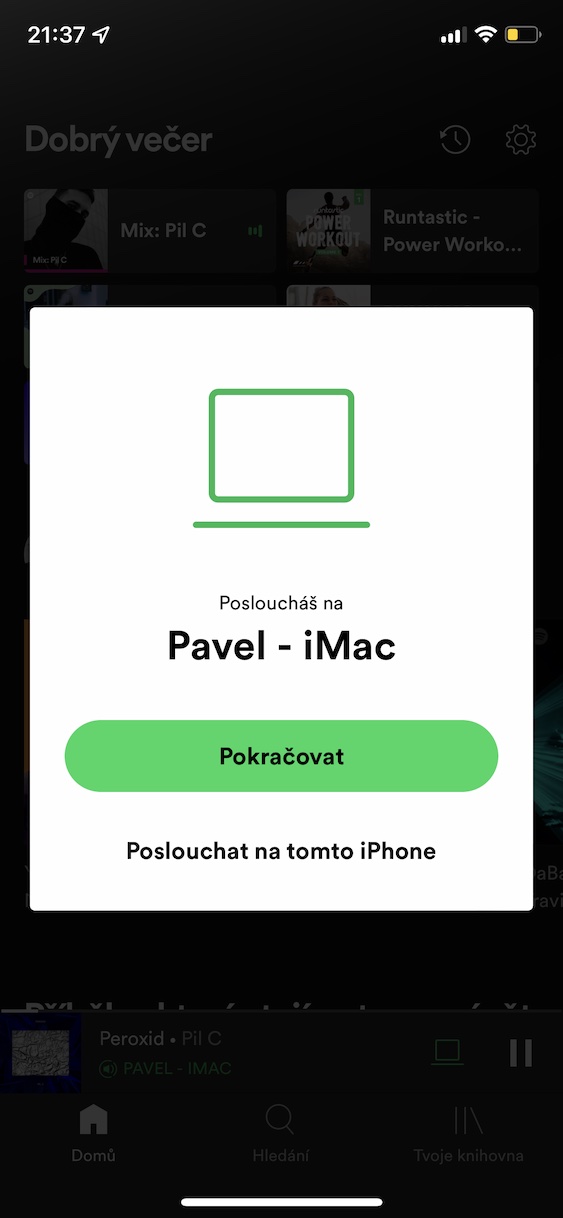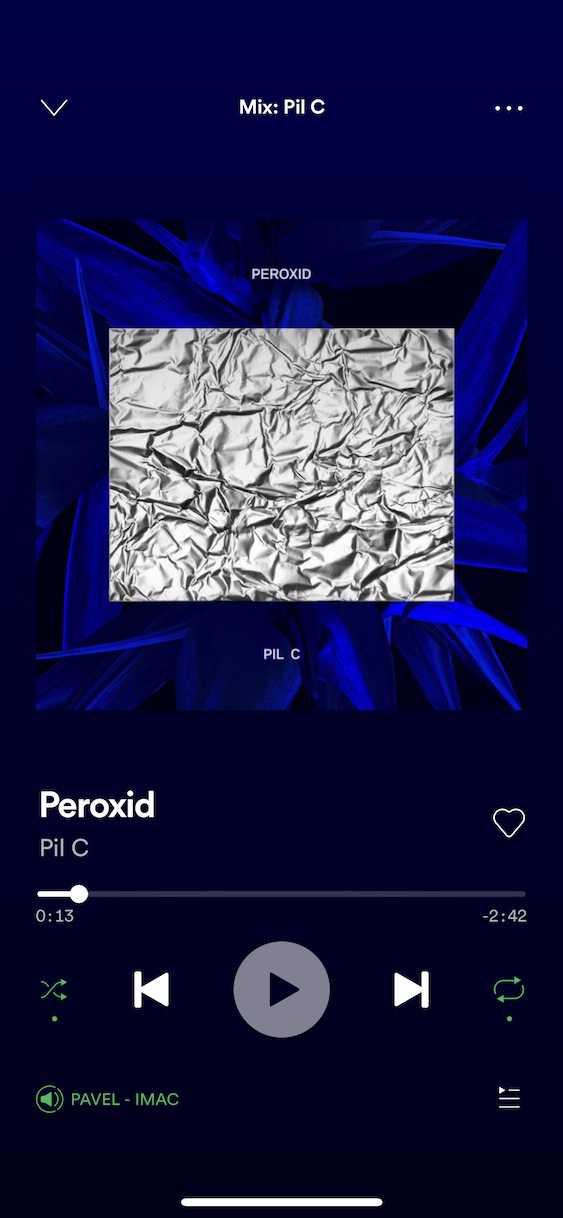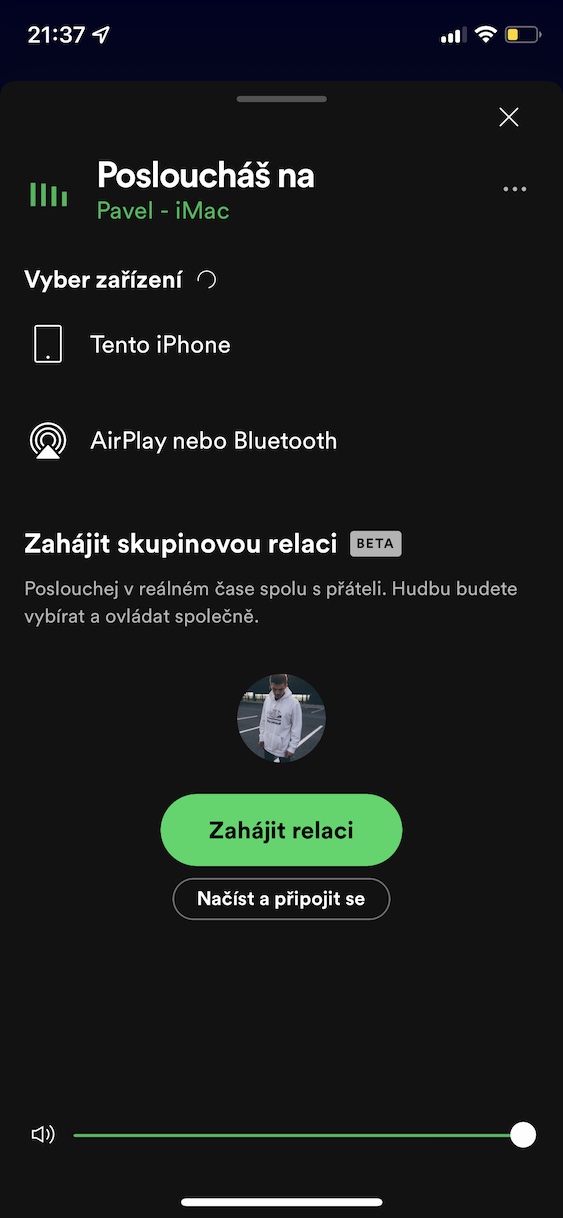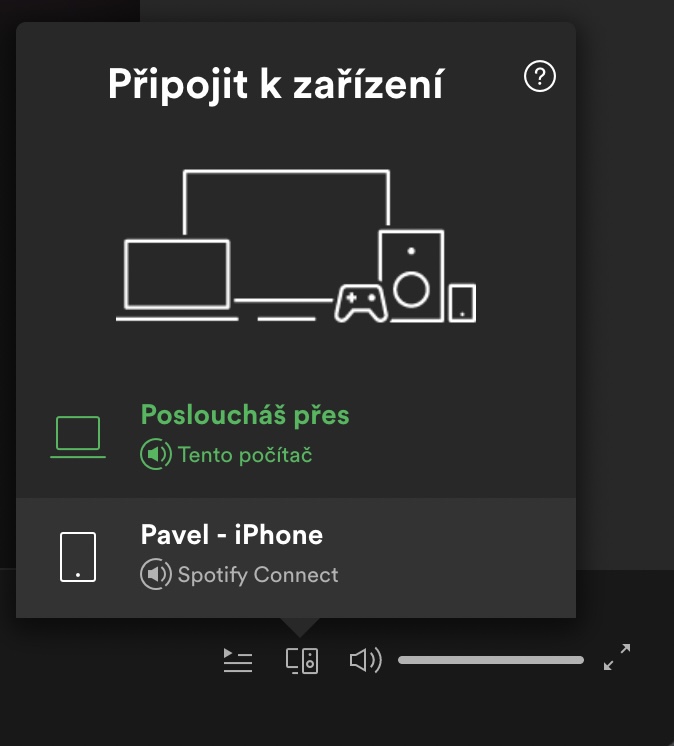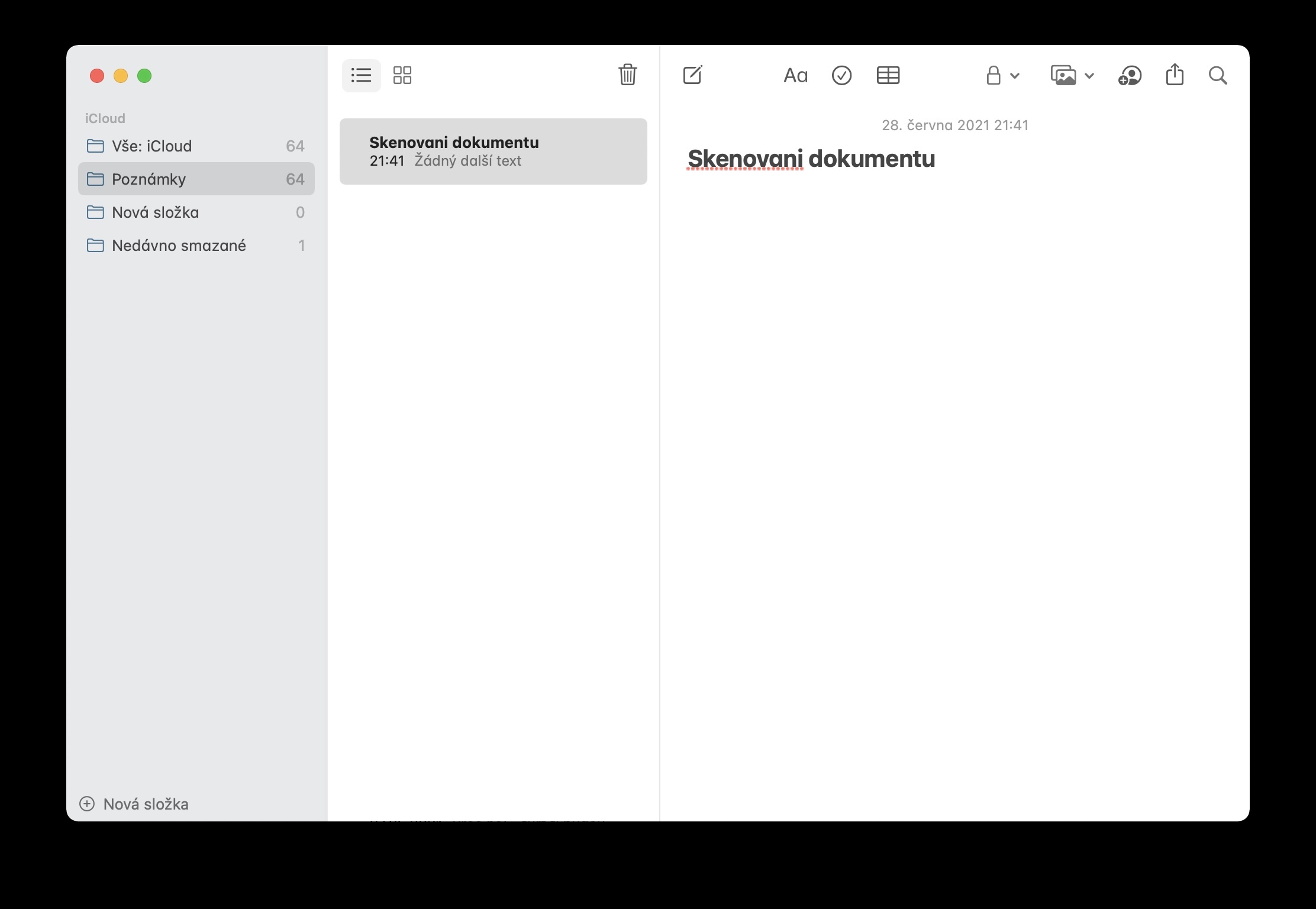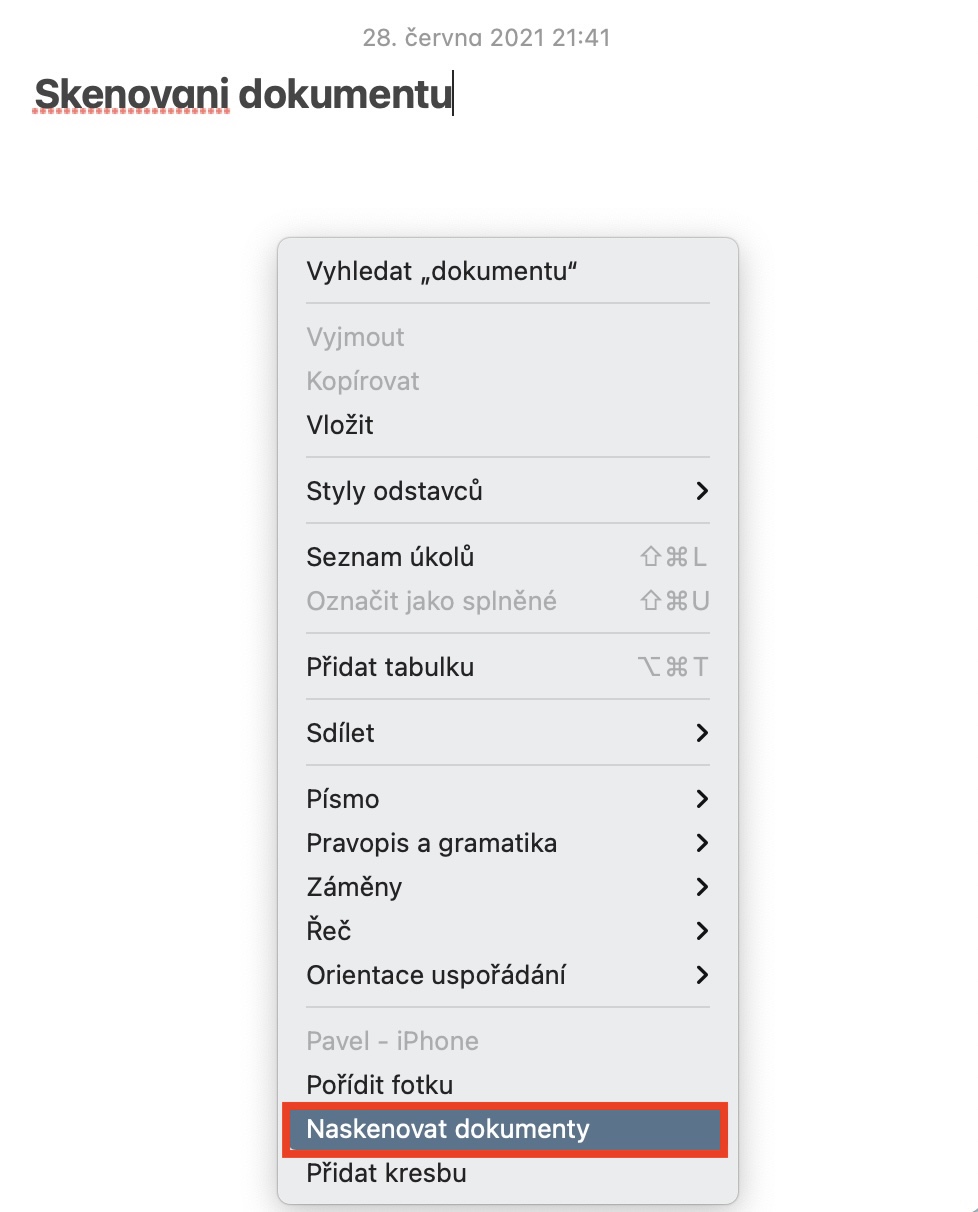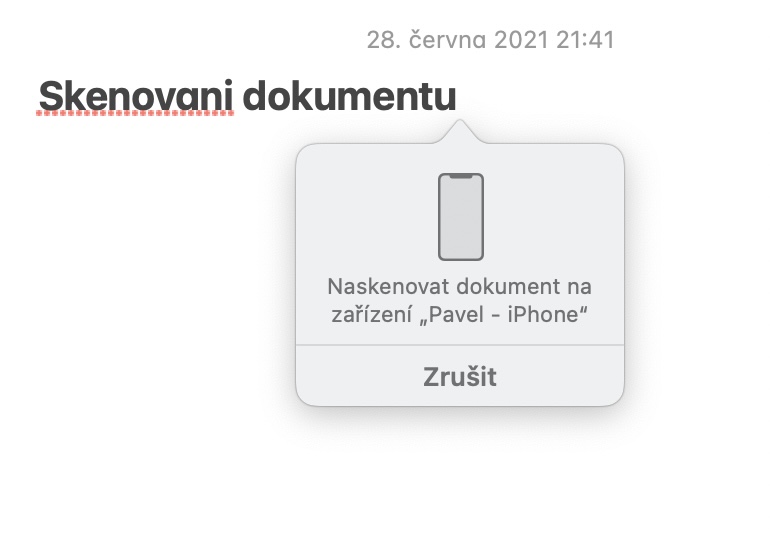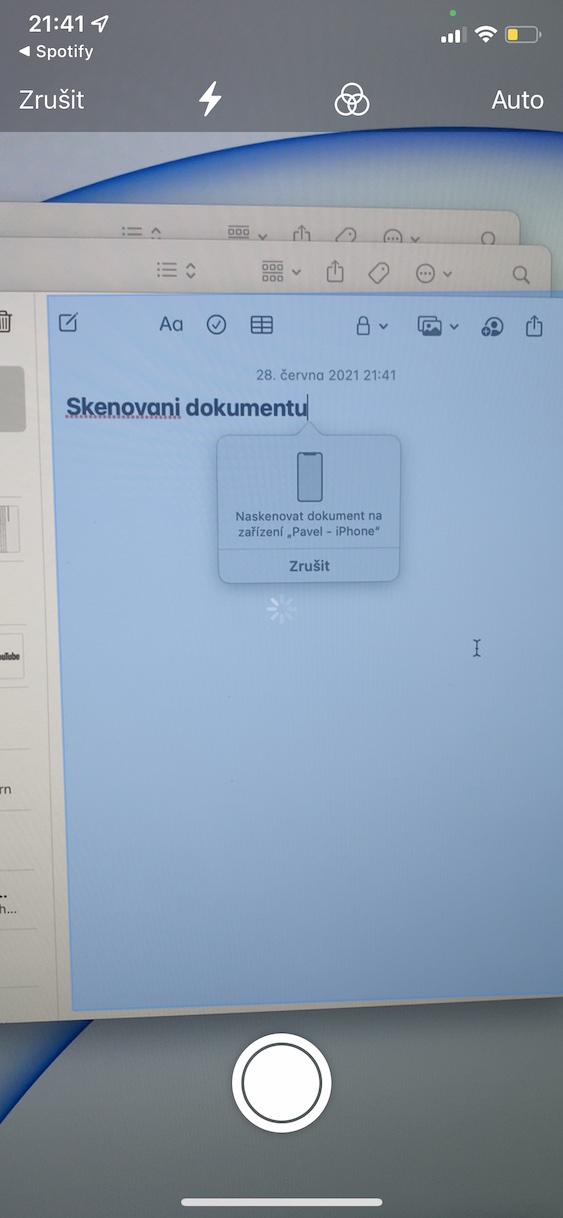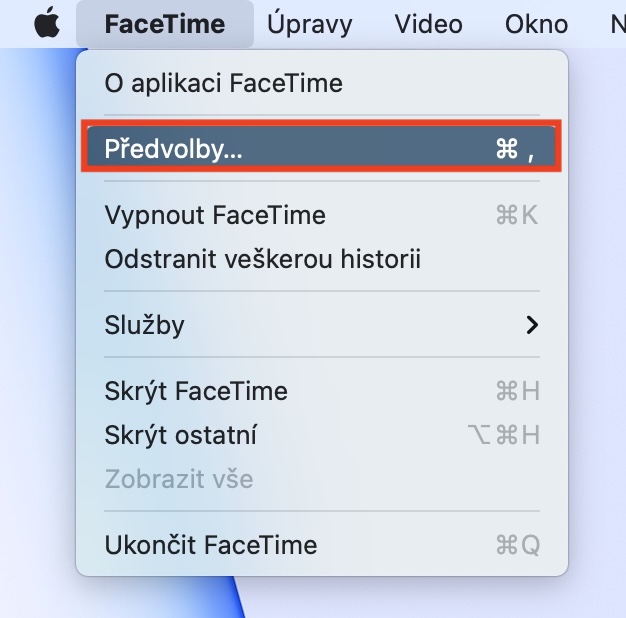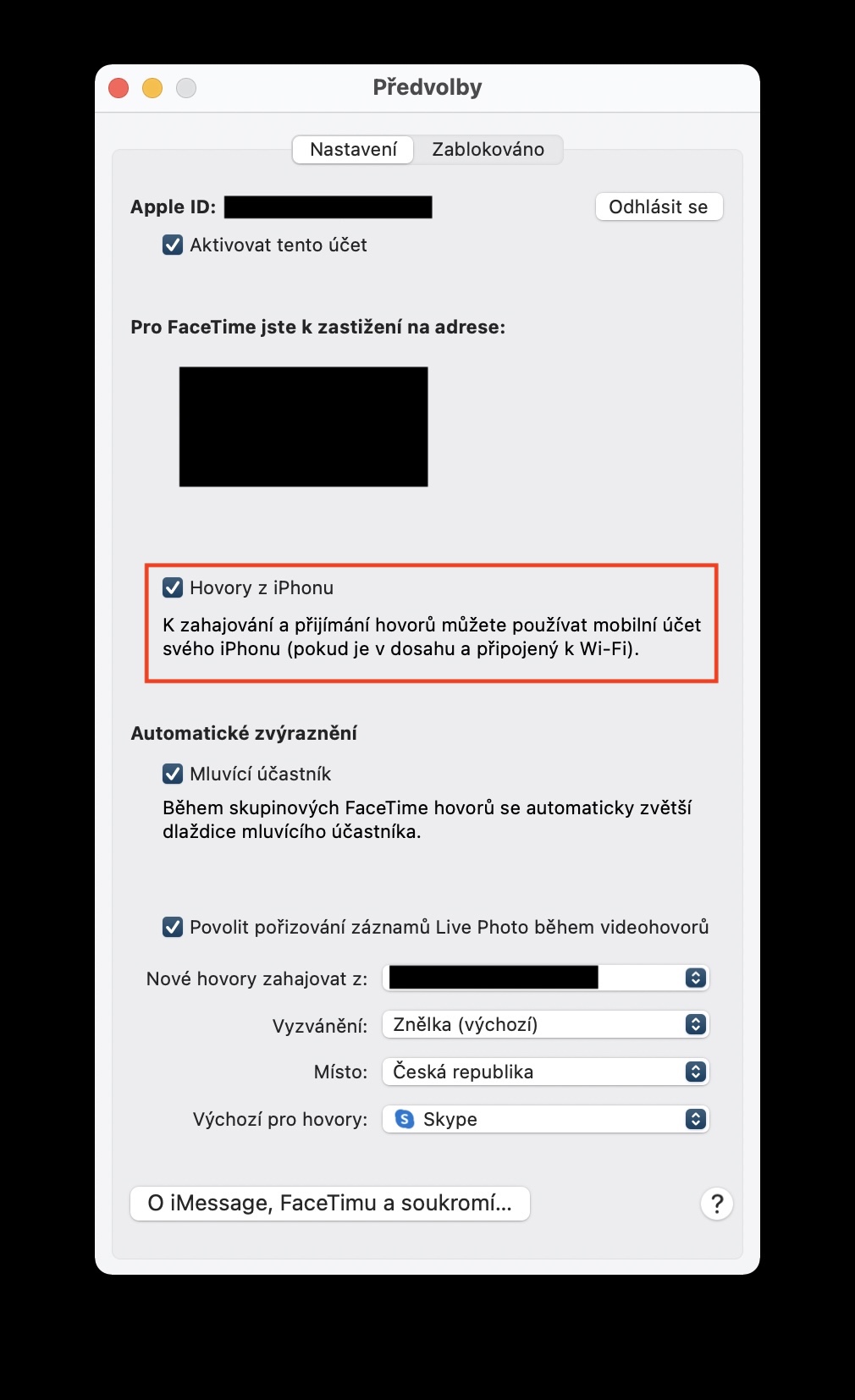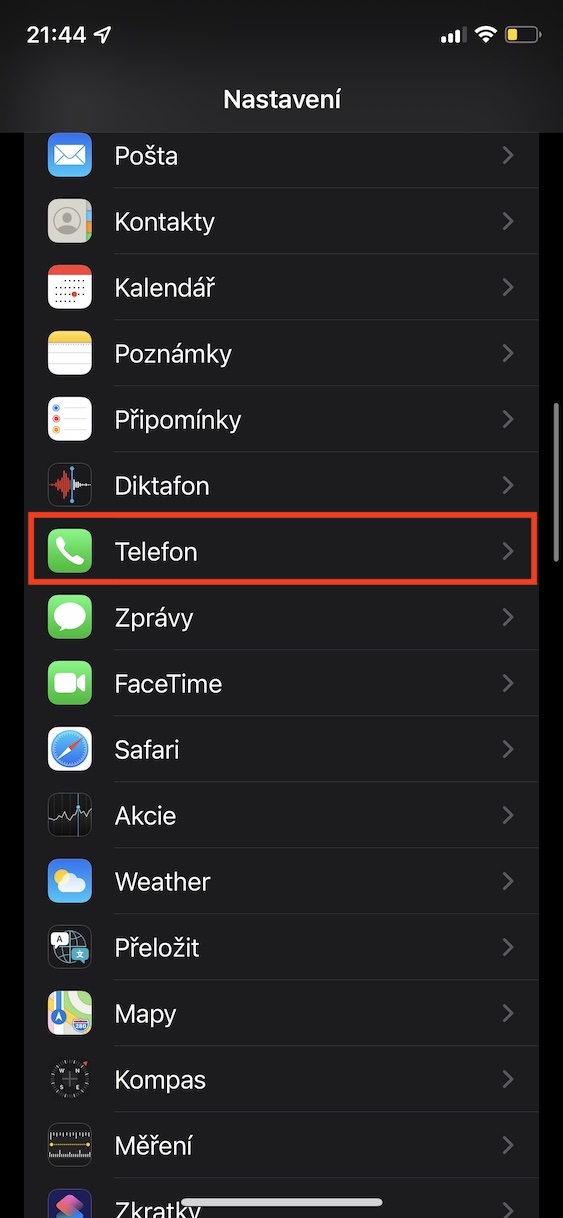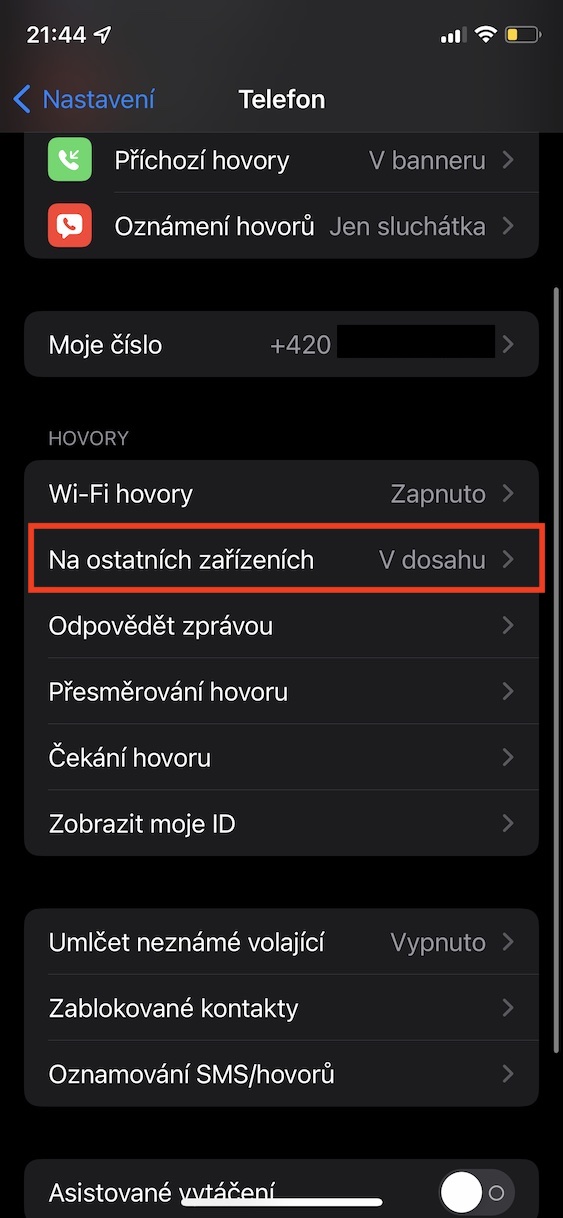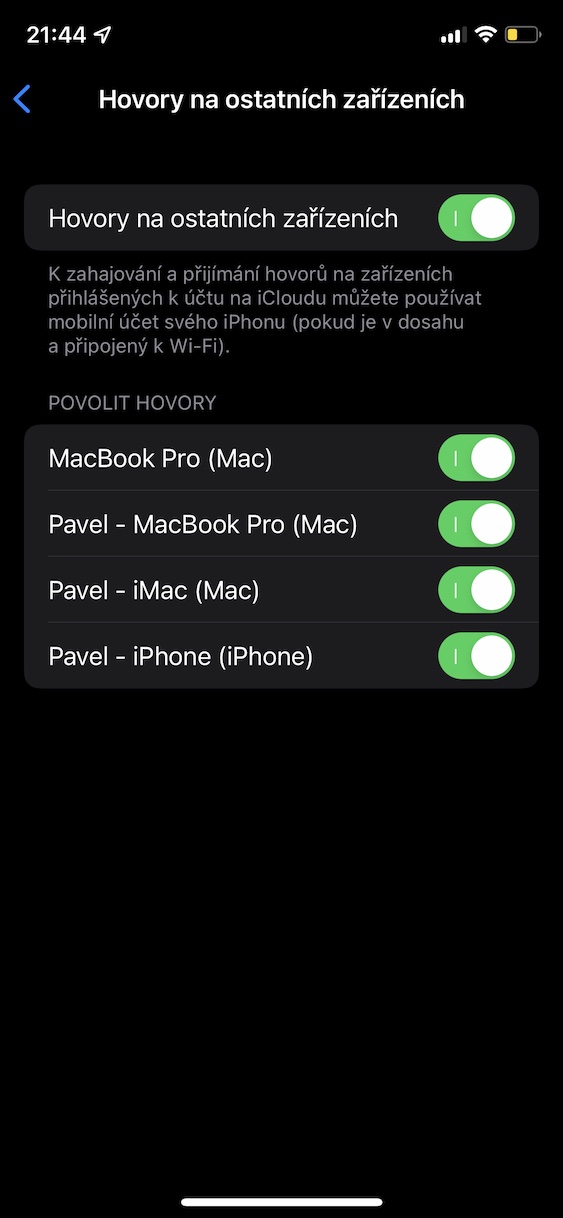Pokud od Applu vlastníte jediné zařízení, tak věřte, že jste doposud neobjevili kouzlo jablečného ekosystému. To pravé ořechové totiž vždy přijde až tehdy, kdy si pořídíte zařízení druhé, popřípadě jakékoliv další. Cokoliv totiž začnete dělat na jednom zařízení, tak v této činnosti můžete ihned pokračovat na zařízení druhém. Pokud si tedy například na vašem iPhonu otevřete aplikaci Poznámky, tak se do ní můžete ihned jednoduše přesunout na Macu – a takto to funguje v mnoha dalších případech. Celá tato funkce, díky které můžete jednoduše pokračovat v prováděné činnosti na jiném zařízení, se nazývá kontinuita. A právě ona kontinuita a všeobecná synchronizace dělá z Apple zařízení to, čím jsou. Pojďme se společně v tomto článku podívat na 7 způsobů, pomocí kterých lze společně využívat váš iPhone a Mac, či třeba iPad a Apple Watch, v rámci kontinuity.
Mohlo by vás zajímat
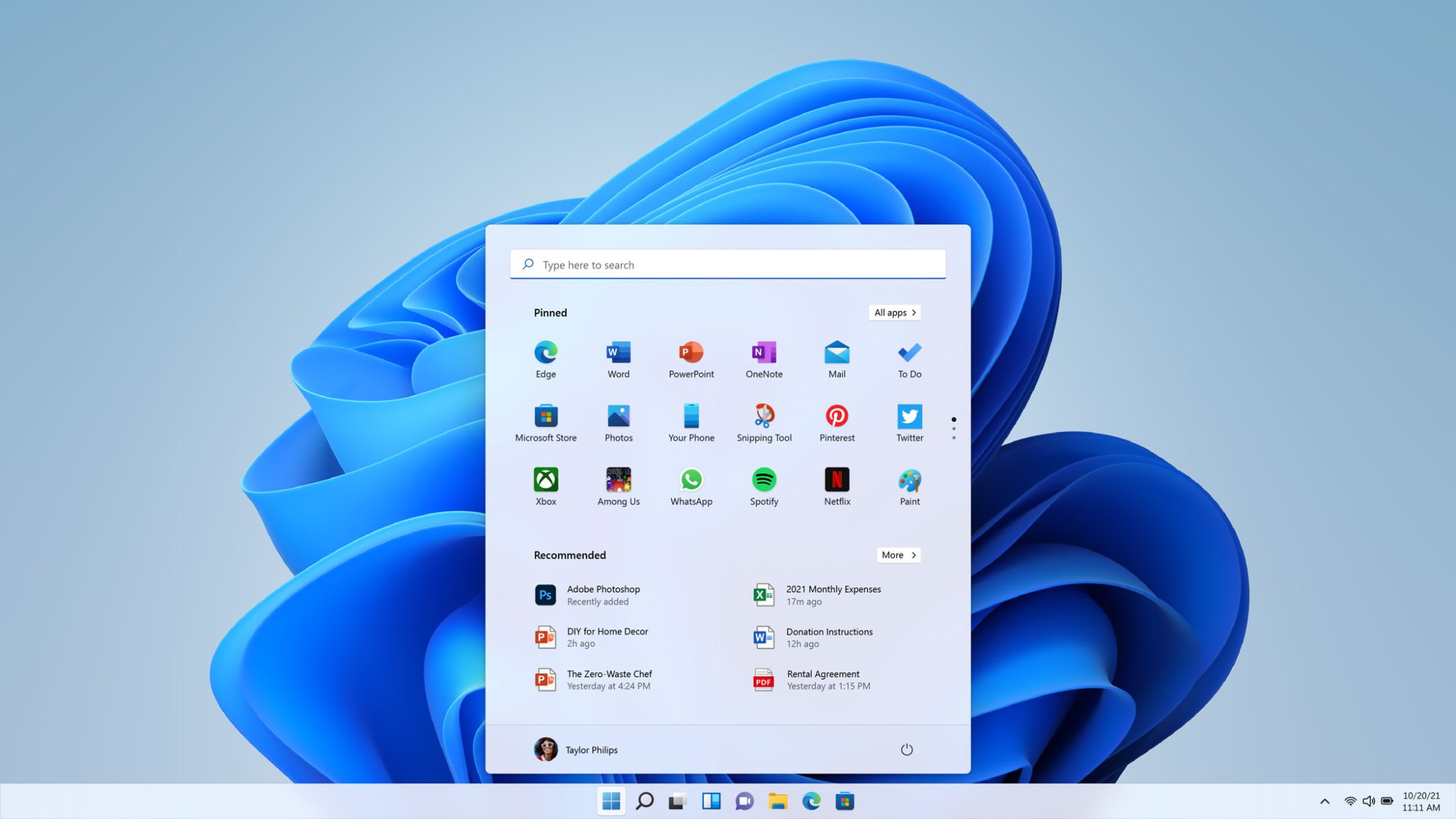
Kopírování a vkládání napříč zařízeními
Cokoliv na vašem zařízení zkopírujete, tak se uloží do tzv. schránky. Tato schránka je jakési místo, které je vyhrazeno v paměti, a ukládá se do ní obsah či data, která zkopírujete. Tato data jsou zde uložena tak dlouho, až je nahradíte daty jinými. Kdykoliv pak provedete příkaz pro vložení zkopírovaného obsahu či dat, tak dojde k vložení právě ze zmíněné schránky. Určitě už jste se někdy ocitli v situaci, kdy jste nějaký obsah zkopírovali na jednom zařízení, a poté jste jej chtěli vložit na zařízení jiném. Dobrou zprávou je, že tato možnost u Apple zařízení existuje. Stačí tedy na jednom zařízení obsah zkopírovat, a poté jej na druhém vložit. Využít můžete také klávesové zkratky pro zkopírování a vkládání. V tomto případě (a i mnoha ostatních) je nutné mít aktivní Handoff – viz níže.
Mohlo by vás zajímat

Pokračujte v rozpracovaných úkolech
Pokud máte na vašem zařízení aktivní Handoff, tak můžete jednoduše pokračovat v práci na rozpracovaných úkolech na jiném zařízení. Jestliže si tedy například na iPhonu otevřete v aplikaci Poznámky nějakou konkrétní poznámku, tak ji můžete jednoduše a rychle otevřít třeba na Macu, což se hodí například tehdy, pokud potřebujete větší pracovní plochu. Pokud byste chtěli na Macu otevřít poznámku (nebo například zprávy, apod.) z iPhonu, tak stačí, abyste se do ní na iPhonu přesunuli. Poté věnujte na Macu pozornost Docku, který se nachází ve spodní části obrazovky. Zde by se měla objevit aplikace Poznámky (či jiné) s ikonou iPhonu, na kterou pak stačí klepnout. Ihned poté se vám aplikace otevře a můžete pokračovat v práci.
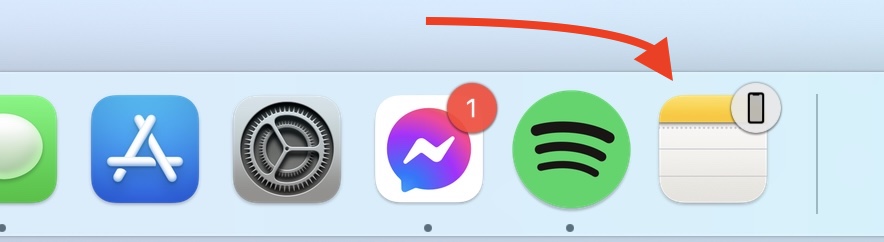
Využívejte AirDrop pro sdílení
Jednou z velmi důležitých funkcí, na kterou u Apple zařízení nedám dopustit, je AirDrop. Někteří jedinci by mohli říct, že se jedná o klasické Bluetooth, kterým disponují ostatní konkurenční zařízení. Opak je ale v tomto případě pravdou. AirDrop je totiž neuvěřitelně rychlý a prakticky na nic nemusíte čekat. I při přesunu větších či vícero dat nemusíte dlouhou dobu čekat – oproti klasickému Bluetooth přenosu je tedy AirDrop mnohokrát rychlejší. AirDrop totiž využívá jiný způsob pro přenos dat, a abyste jej mohli napříč zařízeními využít, tak je nutné, abyste na nich kromě Bluetooth měli aktivní také Wi-Fi. Rozhodně to ale stojí za to, navíc co si budeme nalhávat, Bluetooth a Wi-Fi má v dnešní době permanentně aktivní prakticky každý z nás.
Mohlo by vás zajímat
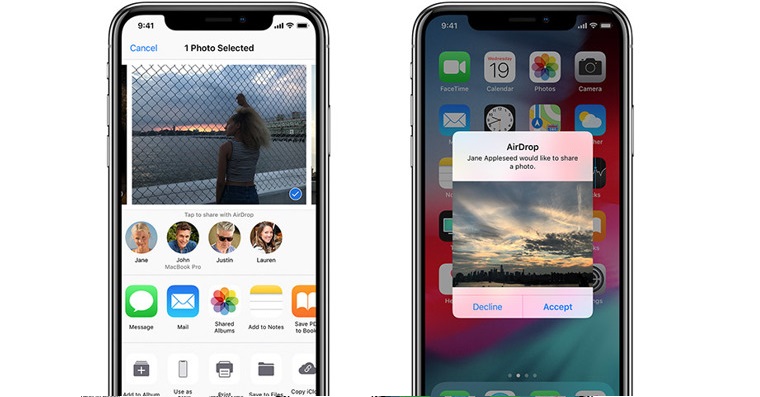
Poslouchání hudby
Jestliže patříte mezi uživatele Spotify, tak pro vás mám naprosto perfektní tip, který souvisí s kontinuitou. Pokud totiž spustíte přehrávání nějaké hudby třeba na Macu, tak poté můžete přehrávání ovládat například na vašem iPhonu či Apple Watch. To se hodí v případě, kdy například od Macu na nějakou dobu odběhnete a v jiné místnosti potřebujete rychle ztišit hlasitost či přehrávání úplně pozastavit. Nikam nemusíte běhat, stačí jen otevřít aplikaci Spotify na iPhonu či Apple Watch a zde hudbu ovládat. Kromě toho si můžete také jednoduše na jakémkoliv zařízení změnit, na kterém zařízení se má hudba přehrávat.
Otevírání webových stránek
Podobně jako v případě aplikací můžete jednoduše pokračovat v prohlížení webových stránek napříč vašimi zařízeními, tedy pokud využíváte Safari. Jestliže se tedy na Macu ocitnete na nějaké webové stránce v Safari a rozhodnete se pokračovat v jejím prohlížení na iPhonu, tak stačí, abyste otevřeli přepínač aplikací, a poté dole klepnuli na panel se Safari z Macu. Chcete-li tuto akci provést na Macu, tak stačí, abyste se přesunuli na úvodní stránku Safari, a poté níže lokalizovali sekci Z: Název zařízení, tedy například Z: MacBook Pro. Popřípadě můžete, stejně jako například u Poznámek, klepnout na Safari s ikonou iPhonu v Docku.

Vkládání dokumentů do Poznámek
Jestliže patříte mezi vlastníky iPhonu či iPadu, tak už jste dost možná dlouhou dobu vůbec nezapnuli scanner. Jablečný telefon i tablet totiž disponují vestavěným scannerem, který je rychlý a kvalitní. Než byste tedy klasický scanner zapnuli, tak na iPhonu a iPadu budete mít dokument naskenovaný i podepsaný. Jestliže si píšete nějakou poznámku v aplikaci Poznámky na Macu a potřebujete do ní vložit dokument, tak do jejího těla klepněte pravým tlačítkem. Pak ve spodní části menu, které se zobrazí, věnujte pozornost možnostem, které se nachází pod názvem vašeho iPhonu či iPadu. Zde klepněte na Naskenovat dokumenty. Pak se na jablečném telefonu či tabletu objeví rozhraní pro skenování, ve kterém už jen stačí dokumenty naskenovat. Po dokončení skenu se dokument objeví v poznámce na Macu.
Volejte a přijímejte hovory na Macu
Věděli jste o tom, že z Macu můžete komukoliv zavolat, anebo přijmout hovor z iPhonu? Opět se nejedná o nic těžkého, pouze je nutné, abyste tuto funkci měli v macOS i iOS aktivovanou. Na Macu přejděte do aplikace FaceTime, a poté v horní liště klepněte na Předvolby. Zde se pak přesuňte do Nastavení a aktivujte Hovory z iPhonu. Na jablečném telefonu přejděte do Nastavení -> Telefon -> Na ostatních zařízeních, kde funkci aktivujte a vyberte si zařízení, na kterých bude možné hovory přijímat. Na Macu pak můžete někomu zavolat přes FaceTime, přijmutí hovoru pak provedete prostřednictvím notifikace, která se objeví v pravém horním rohu obrazovky v případě, že vám někdo zavolá.